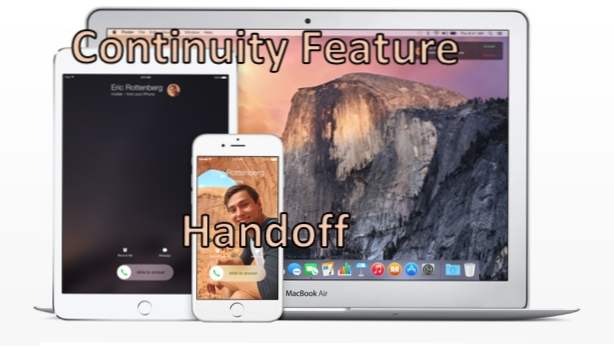
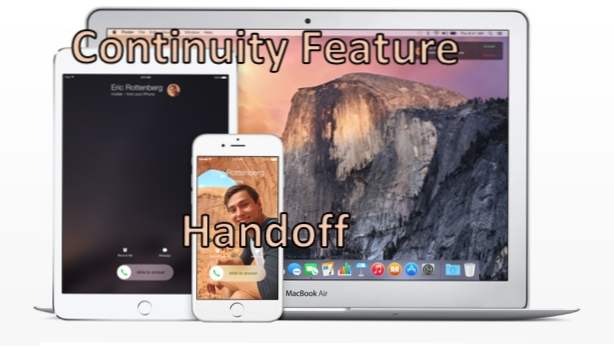
Una de las características más hermosas de los dispositivos de Apple es que parecen funcionar perfectamente entre sí. Puede actualizar los archivos de música en su PC o Mac, y los cambios también se implementarán en su iPhone o iPod. Ahora, Apple ha ido un paso más allá al permitirle trabajar entre dispositivos. Con una nueva función llamada Transferencia, puede iniciar una tarea desde su iPhone (por ejemplo, redactar un mensaje de correo electrónico), continuar la tarea en su iPad y finalizarla en su Mac. ¿No es eso hermoso? ¡Solo imagine cómo Handoff puede afectar positivamente su productividad! ¿Quieres aprender más al respecto? Sigue leyendo para empezar.
Configure sus dispositivos
Antes de poder realizar tareas y cambiar entre diferentes dispositivos, primero debe configurar su iPhone, iPad o Mac. Para configurar sus dispositivos, siga leyendo. Antes de hacerlo, asegúrese de que se cumplan estos requisitos previos:
1.Inicie sesión en todos sus dispositivos en su cuenta de iCloud.
2. Active Bluetooth en todos los dispositivos Apple que desee utilizar y asegúrese de que estén cerca uno del otro.
3. Verifique que todos sus dispositivos estén conectados a la misma red Wi-Fi.
Configurar transferencia en iOS 8
Para configurar Handoff en su iPhone, iPod o iPad, siga los pasos a continuación:
1. En su dispositivo iOS 8, vaya a Ajustes.
2. En Configuración, toque en General opción.
3. En la página General, toque en Transferencia y aplicaciones sugeridas.
4. En la página Transferencia y aplicaciones sugeridas, toque en el interruptor de Handoff para habilitar la característica. También puede habilitar Mis aplicaciones y la Tienda de aplicaciones para mostrar las aplicaciones instaladas y las sugerencias de la Tienda en la pantalla de bloqueo y en el conmutador de aplicaciones.
5. Ya ha completado la habilitación de Handoff en su dispositivo con iOS 8.
Configuración de transferencia en Mac OS X Yosemite
Después de confirmar que tu Mac es compatible, sigue estos pasos:
1. Abra el Menú de manzana, y haga clic en Preferencias del Sistema.
2. En Preferencias del sistema, abra Bluetooth.
3. Encienda su Bluetooth y haga que su dispositivo sea visible.
4. Volver a Preferencias del Sistema, y toque en el General opción.
5. En General, desplácese hacia abajo y coloque una marca de verificación en Permitir transferencia entre esta Mac y sus dispositivos iCloud.
6. Has habilitado Handoff en tu Mac OS X.
Cómo usar el traspaso entre tu iOS 8 y OS X Yosemite
Ahora que ha habilitado la función de transferencia en sus dispositivos iOS 8 y OS X Yosemite, está listo para compartir y cambiar tareas entre varios dispositivos. Afortunadamente, no necesita hacer jailbreak a su iOS 8 para poder utilizar esta función. Conéctese a la misma red Wi-Fi o active el Bluetooth para que ambos dispositivos inicien la conexión, y luego siga los procedimientos a continuación para comenzar a usar Handoff.
Inicie una tarea desde su dispositivo iOS y continúe trabajando en su Mac
1. Abra una aplicación compatible en su dispositivo iOS. No todas las aplicaciones son compatibles con Handoff. Sin embargo, se admiten los más importantes como Notas, Mensajes, Correo, Safari, Calendario y Contactos. Para este artículo, comenzaremos una oración utilizando la aplicación Notes en un iPad.
2. Aparecerá un icono en la base de su Mac. El icono, para este ejemplo, será el de Notas. Haga clic en Notas para abrir la aplicación en tu Mac.
3. Alternativamente, si su base está oculta y desea ver qué aplicaciones están disponibles en un dispositivo cercano, mantenga presionada la tecla Comando y la tecla Tab para abrir la aplicación Switcher. Se mostrarán todas las aplicaciones compatibles que están en uso con su dispositivo iOS. En este caso, toque Notas para abrir la aplicación.
4. Con la aplicación abierta, continúe con la tarea en su Mac. Para continuar con el ejemplo, proceda a completar la oración completa.
5. Ha iniciado con éxito una tarea en su dispositivo iOS y la ha continuado en su Mac.
Inicie una tarea desde su Mac y continúe trabajando en su dispositivo iOS
Nota: este procedimiento también es aplicable si desea iniciar una tarea con un dispositivo iOS y continuar con otro dispositivo iOS.
1. Abra una aplicación compatible desde su Mac u otro dispositivo iOS. Iniciar una tarea como redactar un mensaje de correo electrónico.
2. En su dispositivo iOS, se mostrará un icono en la parte inferior izquierda de la pantalla de bloqueo que indica que hay una tarea en curso con otro dispositivo. Mantenga presionado el ícono y deslícelo hacia arriba para abrir la aplicación.
3. Alternativamente, puede usar la aplicación Switcher para ver la aplicación que se está utilizando. Toque en la notificación "Desde Mac [Nombre del dispositivo]" para abrir la aplicación que actualmente usa otro dispositivo.
4. Continúe con la tarea utilizando su dispositivo iOS. Siempre puedes cambiar al otro dispositivo en cualquier momento.
5. Ha iniciado con éxito una tarea en su mac y la ha continuado en otro dispositivo iOS.
Puede elegir encender cualquier dispositivo que prefiera usar. Háganos saber cómo esta característica le ayudó. También puede dejar un mensaje en la sección de comentarios si hay algo que quiera preguntar o aclarar.

